文章来源:网友整理发布时间:2024-01-15 20:26:04
在Excel软件中,用户能够非常方便高效的制作表格文档,有超多编辑工具可以选择使用,还可以添加常用功能到工具栏方便使用,那么在APP中要如何设置浮动工具栏呢?具体的设置方法是什么样的呢?想必各位小伙伴对于excel在哪里开启浮动工具栏和设置浮动工具栏步骤教程等内容都有非常多的疑惑,那么接下来就和小编一起去到正文中一探究竟吧!
excel设置浮动工具栏步骤教程
1.首先,我们需要进入到表格页面中,点击左侧上方的【文件】选项。
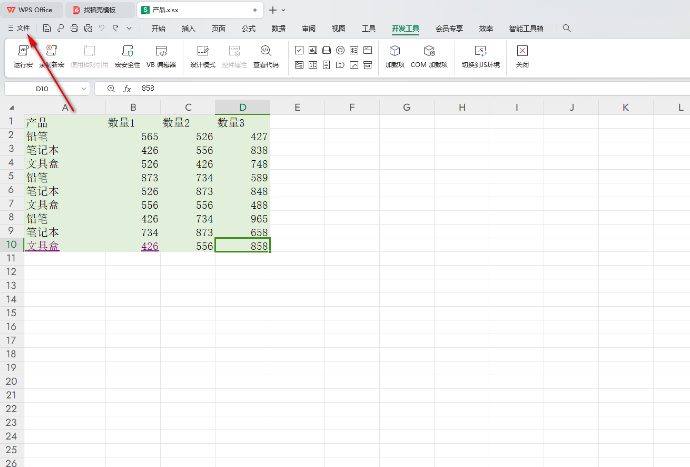
2.之后,我们就可以在打开的下拉选项中,将【选项】用鼠标左键点击一下,进入到设置窗口中。
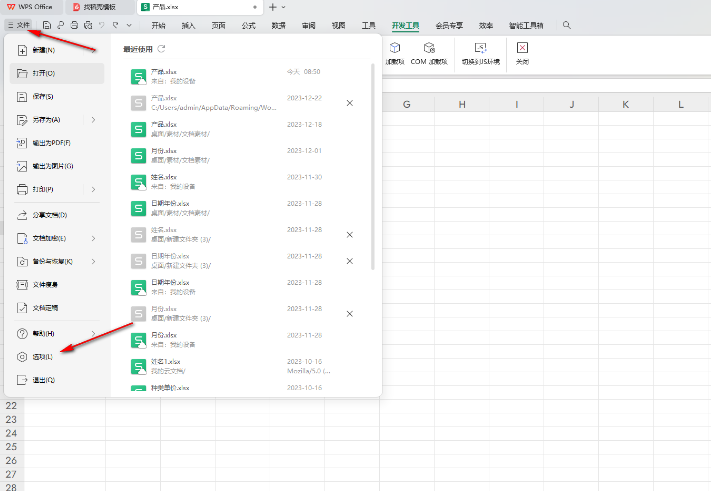
3.当我们进入之后,在【视图】选项的位置点击一下,在右侧即可显示出一些功能选项,将【选择时显示浮动工具栏】和【右键时显示浮动工具栏】选项点击勾选上。
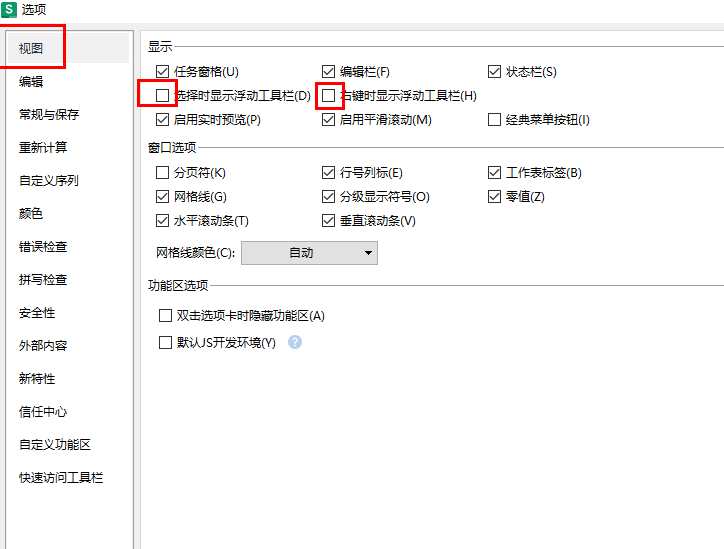
4.当我们将这两个选项启用之后,点击确定按钮保存设置。
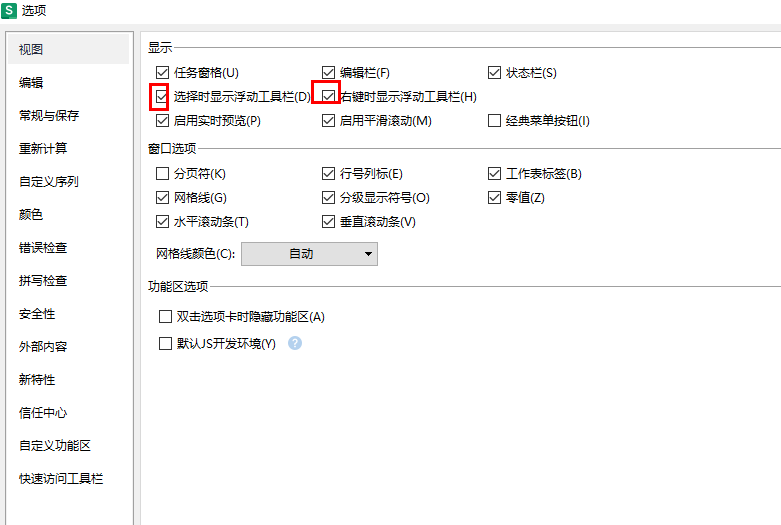
5.这时你可以查看到我们的用鼠标点击数据单元格,即可出现一个浮动工具栏,你可以对数据进行相应的设置,如图所示。
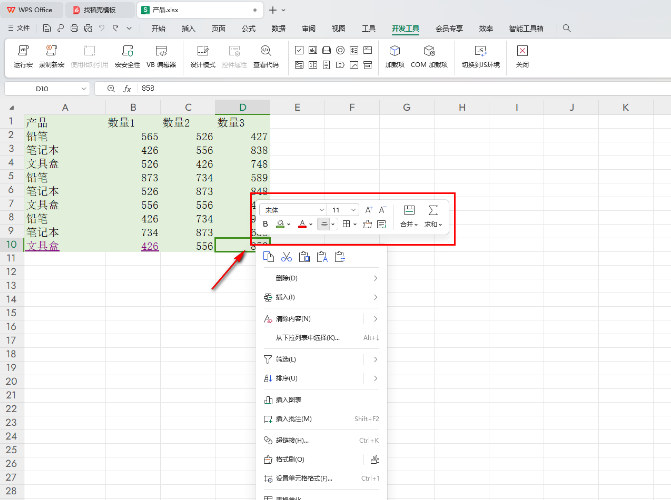
以上就是为您带来的excel在哪里开启浮动工具栏和设置浮动工具栏步骤教程的全部内容,希望可以解决大家对此的疑惑,为你带来帮助,欢迎大家来到本站阅读浏览!
上一篇:千本笔记创建新笔记步骤详解:从零开始添加新笔记的全流程指导
下一篇:没有了